Вы сталкивались с ситуацией. Появляется сильный шум при загрузке и дальнейшей работе ПК. Рассмотрим причину возникновения, и как уменьшить шум компьютера в Биосе (BIOS).
Почему так происходит
Причина — движущие части ПК: вентилятор на CPU, GPU, вентилятор на радиаторе охлаждения. Громкий шум исходит из кулера на CPU. Другая причина появления шума — пыль. Как это исправить смотрите в статье: «Ноутбук греется и зависает». Рассмотрим, как сделать, чтобы ПК не шумел.
Уменьшение шума вентилятора компьютера
Что предпринять? Включите в BIOS возможность автоматического регулирования оборотов. Как это работает. При запуске ресурсоемких приложений и игр увеличивается производительность. Вентилятор начинает быстрее вращаться.
Найдите настройку где присутствует слово «CPU Fan» (вентилятор). Заходим в BIOS. Переходим: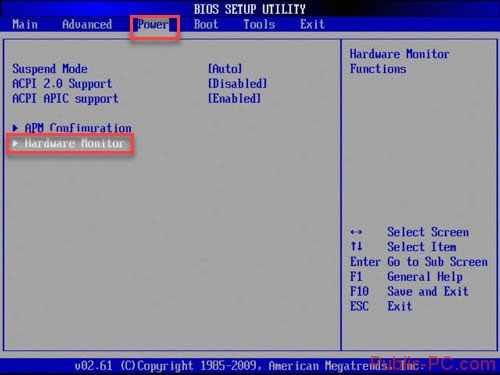
Активируем параметры: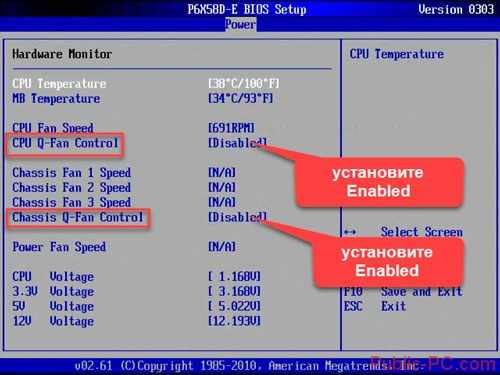
Появятся настройки: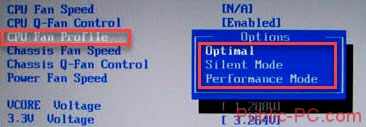
Для них существует три режима:
- Perfomance — производительный,
- Silent — не громкий,
- Optimal — средний между первым и вторым.
Мы рассмотрели, как уменьшить шум компьютера через Биос (BIOS).
Как уменьшить шум компьютера программа SpeedFan
Скачайте утилиту с официального сайта по адресу: http://www.almico.com/sfdownload.php
Перед началом работы выключите управление вентиляторами в BIOS. Деактивируйте параметры, рассмотренные в начале статьи. Для чего это делать? При загрузке приложение считает текущие обороты. Они считаются максимальными. Если при запуске утилиты BIOS не разгонит кулер до максимальных оборотов, утилита это не сделает. Показатели получатся не правильными. Возникнет перегрев.
Начало работы
Нажмите два раза по инсталляционному «exe» файл для установки. При запуске утилита считывает параметры с микросхем и датчиков на материнской плате. Откроется окно. Перейдите: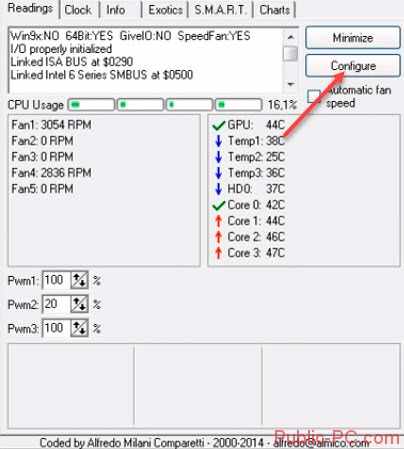
Поменяйте язык.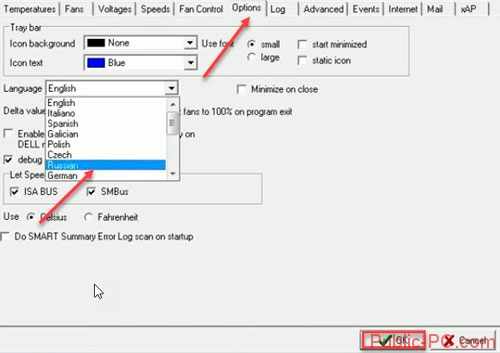
Рассмотрим главное окно: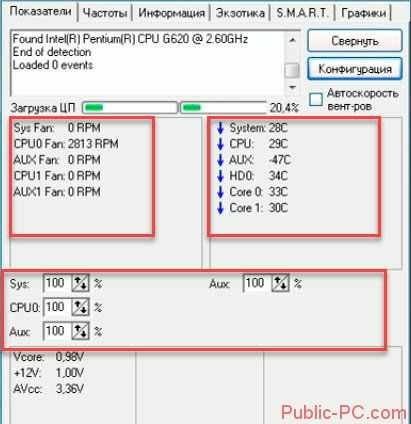
Утилита отображает загрузку CPU и напряжение. Интерфейс программы условно делится на три блока.
Левый блок
Отображается список датчиков скорости вращения кулеров «FAN». Реальные показатели у меня 2813 RPM (обороты в минуту). Остальные с нулевыми значениями далее уберем.
Правый блок
Показаны датчики температур: центральный процессор, HDD. Если некоторые параметры непонятны, уточните их значения другой диагностической утилитой. Например, AIDA64.
Нижний блок
Производится регулировка. Поменяйте значение от ста процентов до шестидесяти. Посмотрите, как изменилась скорость работы вентилятора.
Регулируются вентиляторы которыми управляет материнка из BIOS, а не те что определила программа.
Настройка
Находим определенный в предыдущем шаге датчик. Удаляем галочки с других. Нажимаем на нем ЛКМ. Указываем температуру:
- Желаемая,
- Тревога. Когда включаются максимальные обороты.
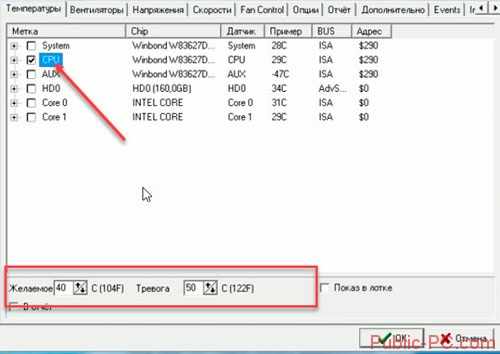 Установите пятьдесят пять и шестьдесят пять градусов. Эти значения индивидуальны. Поэкспериментируйте.
Установите пятьдесят пять и шестьдесят пять градусов. Эти значения индивидуальны. Поэкспериментируйте.
Откройте главное окно приложения. Устанавливаем галочку напротив «Автоскорость».
Вывод
Мы рассмотрели, как уменьшить шум от компьютера. Используйте описанные способы осторожно. Без соответствующих знаний появляется риск испортить устройства внутри ПК. Используя программу не устанавливайте аномально высокие максимальные значения. Это приведет к перегреву.